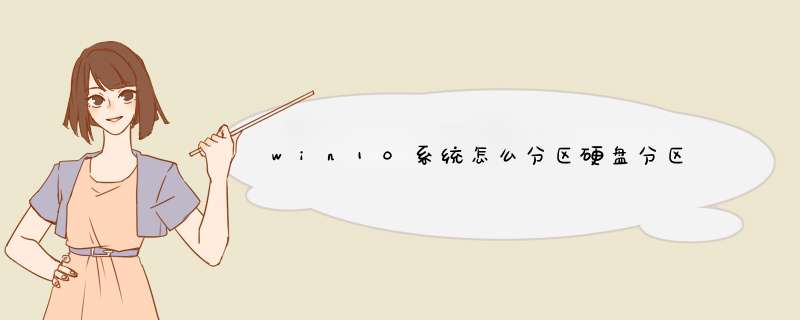
步骤1. 在“此电脑”上右键点击,选择“管理”,然后在“计算机管理”窗口的左侧列表中选择“磁盘管理”。在Windows 10中也可以右键点击开始菜单,直接选择“磁盘管理”功能。
步骤2. 在分区列表中,右键点击希望重新分区的部分,选择“压缩卷”,系统经过分析后会给出可用压缩容量。
步骤3. 输入希望分出的容量大小
注意,如果是系统盘的话,应该留下至少50GB的容量。确定容量后,点击“压缩”,完成后会看到分区列表中增加了一块未分区的自由空间。
*这里要注意:因为Windows 系统按照1024MB=1GB计算,而硬盘厂商们是按照1000MB=1GB换算,如果直接输入100000MB是得不到100GB分区的。
步骤4. 建立简单卷
重新划分为一个或多个分区都可以。只要右键点击空间,选择“新建简单卷”,再按提示“下一步”就可以了。
步骤5. 分配容量给其他分区
对于未分配空间,也能选择把它指派给任一已存在的分区,在选中的分区上右键点击,选择“扩展卷”,然后按提示 *** 作即可。
1、首先检查一下是否安装了.NET Framework 4.0,如果没有安装,请先安装。2、如果安装了.NET Framework 4.0,请尝试重新安装Aomei Partition Assistant,如果仍然无法打开,请尝试使用管理员身份运行Aomei Partition Assistant,右键点击软件图标,选择“以管理员身份运行”,看看是否可以正常打开。
3、如果仍然无法打开,请尝试使用安全模式运行Aomei Partition Assistant,右键点击软件图标,选择“以安全模式运行”,看看是否可以正常打开。
4、如果仍然无法打开,请尝试使用兼容模式运行Aomei Partition Assistant,右键点击软件图标,选择“属性”,在d出的窗口中点击“兼容性”标签,勾选“以兼容模式运行此程序”,然后选择Windows 7或更低版本,点击确定,看看是否可以正常打开。
给电脑硬盘进行格式化并且分区,一般分4个分区为好,尤其是MBR引导形式的硬盘,如果分区超过四个就得建立一个扩展分区,在扩展分区里再建立一个或者多个逻辑分区,比较麻烦,不推荐!
(如果硬盘分区已经做好,那只需把你要装系统的分区(盘符)进行格式化,其他分区就不必再重新分区和格式化了,另外注意:格式化之前,必须把该分区里的重要文件做备份,因为一旦格式化,分区里的所有文件都将被删除,且很难恢复!!!)
Windows有自带的分区功能,但是易用性不强,有诸多限制,不能自由分区,故不推荐,不过我也会在后面列出Windows有自带的分区功能的分区的步骤!
推荐以下分区方法:
分区方法1:通过U盘分区
下载”电脑店超级U盘启动盘制作工具v7.5_2009“(全面支持UEFI),制作一个U盘系统启动安装盘,制作步骤该网站有详细教程,通过U盘系统启动安装盘,进入相应的“硬盘分区管理”选项进行分区,或者进入Windows PE系统进行分区,通过“傲梅分区助手”进行分区。下载地址:u.diannaodian.com
分区方法2:通过光驱用光盘分区
下载大白菜U盘启动盘制作工具V6.0_2007,使用IOS模式,制作光盘启动盘,制作步骤该网站有详细教程,记得再开机时设置DVD光驱或者U盘为第一顺位启动就可。),通过光盘启动盘进入PE系统,打开:“PE工具箱”,进“入磁盘工具”,点选:“DiskGenius”,这是目前最好的大硬盘分区工具,用这个软件把硬盘,分为4个分区。下载地址:winbaicai.com
注意事项:
一、在4个分区里,C盘因为要做系统盘,所以有留一个合适空间大小。根据硬盘容量,建议C盘保留80BG-120GB的空间。
二、其他三个分区,建议楼主把D盘也分出80GB-120GB容量,作为附加分区,此分区预留下来不要放置或安装其他文件和软件,此分区可以以后为装双系统预留。(比如再装一个Win8系统、XP系统或者Apple的Mac系统等等。)
三、剩余两个分区,可以依据楼主自己的喜好安排大小容量,没有特殊要求。
分区完成后,就可以安装 *** 作系统了。
Win7810自带的分区方法:
右击du计算机图标zhi选管理,在打开页面选左侧的磁盘dao管理。
右击还没有分区的磁盘按下面的方法做:
1) 在未分配的区域上点击右键选新建简单卷。
2) 在打开的新建简单卷向导页面上点击下一步。
3) 在打开的页面中选“简单卷大小”输入框中输入创建分区的大小,按下一步。
4) 在打开的页面中选“分配驱动器号和路径”按下一步(有下拉列表可供选择)。
5) 在打开的页面中选文件系统是NTFS 选分配单元大小是默认值 卷标是新加卷 勾选执行快速格式化,这些是看图上是这样写的,书中就写着“保持默认设置”,在选下一步。
6) 最后单击完成按钮,完成分区创建,同时在磁盘图示中会显示创建的分区。
7) 用同样的方法,继续创建其它分区,直到创建完所有的扩展分区的容量,即可看到创建的分区。
欢迎分享,转载请注明来源:内存溢出

 微信扫一扫
微信扫一扫
 支付宝扫一扫
支付宝扫一扫
评论列表(0条)